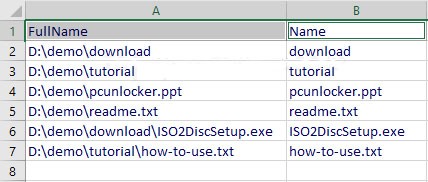如何在Windows 10中导出目录结构
Windows并没有提供直接导出目录结构的方法。但是可以使用命令提示符或PowerShell在Windows 10中导出目录结构。
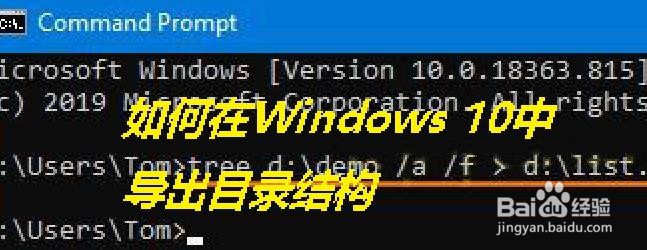
工具/原料
Windows 10
使用命令提示符导出目录结构
1、按Windows键+ R启动运行框。键入cmd并按“确定”以打开“命令提示符”。
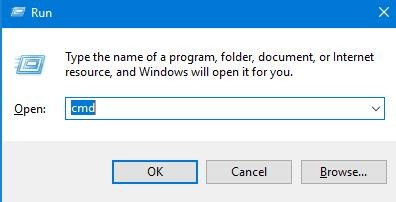
2、您可以运行“tree”命令将任何文件夹的目录树导出到文本文件。在本例子中,“d:\ demo”是我们要导出目录树的文件夹,结果保存在纯文本文件(* .txt)中。因此输入:tree d:\demo /a /f > d:\list.txt,按回车键。

3、使用记事本打开文本文件,整个目录树都列在其中,您可以将其打印出来。
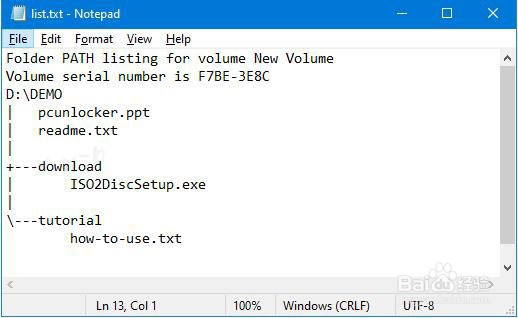
使用PowerShell导出目录结构
1、同时按Windows键+ X并选择“Windows PowerShell”打开Windows PowerShell窗口。
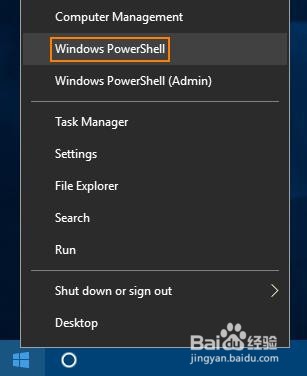
2、输入以下命令,然后按Enter。确保将“d:\ demo”替换为要导出目录结构的文件夹。Get-ChildItem -Recurse 'd:\demo' | Select-Object FullName, name | Export-Csv -path d:\list.csv -noTypeInfo
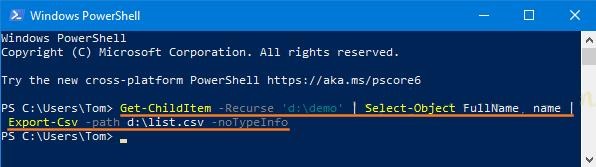
3、它将生成一个.csv文件,该文件列出了目标目录中的所有文件和子文件夹。但是它并没有像方法1那样向您显示层次结构级别。